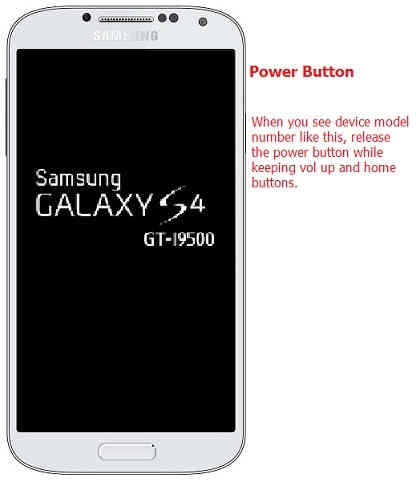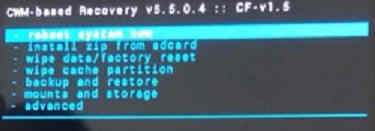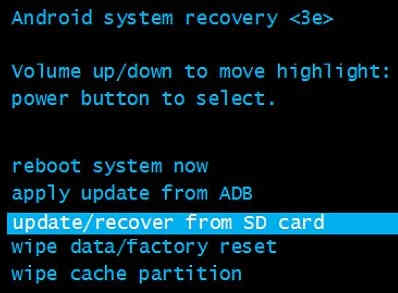Программные проблемы смартфонов на базе Android довольно разнообразны. Самые частые и легко решаемые из них – это медленная работа интерфейса и внезапные вылеты программ. Обе эти неприятности в 99 % процентов устраняются после сброса прошивки устройства в заводское состояние через настройки. Тяжелее бороться с внезапными перезагрузками, но самой большой неприятностью является bootloop (бутлуп).
Bootloop – это состояние смартфона, при котором он запускает циклическую перезагрузку системы и не может запустить ее. Термин происходит от сочетания английских слов boot (загрузка) и loop (петля). На экране устройства отображается логотип производителя (или ОС Android), но дальше дело не идет. Отключения питания, принудительная перезагрузка и другие методы в таком случае не помогают.
Циклическая перезагрузка, в большинстве случаев, является следствием повреждения системного программного обеспечения Android. Чаще всего bootloop случается, если залить несовместимую версию ПО. Также он происходит, если процесс прошивки завершился некорректно (например, внезапно отключили электроэнергию). Еще одна из возможных причин – проблемы при обновлении ПО. Если батарея села в процессе обновления прошивки «по воздуху» — перезагрузка может длиться вечно, из-за повреждения файлов ОС Android.
Бутлуп также проявляется в случае изменения неопытным пользователем файлов системы, имея root-доступ. Неправильная правка build.prop, с целью тонкой настройки Android под себя, очень часто вызывает bootloop. Вредоносные программы очень редко способны ввести аппарат в состояние циклической перезагрузки, так как для этого им нужен root-доступ. Последняя причина появления bootloop – аппаратные неисправности чипсета, памяти (оперативной или постоянной), модулей связи.
Как исправить bootloop
Забегая наперед, предупредим: если слова «root», «recovery», «TWRP», «перепрошивка», «драйверы», «загрузчик» незнакомы вам или пугают, а времени/желания вникать нет – вылечить bootloop могут лишь в СЦ. Самостоятельное изучение с нуля может отнять много времени и нервов, а случайная ошибка – «добить» смартфон. Если все это не пугает – дальнейшая инструкция для вас.
Первое, что стоит сделать при устранении bootloop, вызванного не сбоем перепрошивки – выключить смартфон и попытаться зайти в меню recovery. Обычно оно запускается, если на выключенном аппарате зажать одновременно «звук +» и «питание», удержав до появления меню. Иногда также нужно параллельно зажать и кнопку «домой» (у некоторых Samsung) или «звук -» (Nexus). Но рекавери есть не у всех моделей: например, Xiaomi 2016 года имеют заблокированный загрузчик без меню recovery.
В меню нужно найти пункт заводского сброса Android («hard reset», «wipe data», «factory reset», или тому подобный). Перемещение обычно осуществляется с помощью качельки громкости, выбор – кнопкой питания. Если прошивка не повреждена – сброс избавит от вечной перезагрузки Android-смартфона.
Recovery Menu
Если причиной bootloop стал сбой при обновлении ОС Android или в процессе заливки новой прошивки – придется «плясать с бубном» за ПК. В первую очередь, следует скачать драйвера для своего смартфона, чтобы подключить его для перепрошивки. Следующий шаг – загрузка ПО, предназначенного для заливки Android на смартфон. Для Samsung это – Kies или Odin, для LG – LG FlashTool, для Sony — Sony Update Service Prо. Lenovo шьются через FlashTool и другие утилиты (зависит от чипсета), Xiaomi – через XiaomiFlash. Программу для прошивки конкретной модели стоит уточнить на официальном сайте или профильном форуме, там же можно найти и инструкцию.
Третий шаг – загрузка прошивки, после чего телефон (следуя инструкции) нужно подключить к ПК, выбрать файл прошивки, установить параметры и приступить к перепрошивке. Предупреждаем: данный метод избавления от bootloop рекомендуется только опытным пользователям. Ошибки, допущенные при заливке ПО Android, могут сделать циклическую перезагрузку неизлечимой, превратив аппарат в «кирпич». Если вы не уверенны в своих силах – лучше обратиться в СЦ. То же самое каcается и аппаратных повреждений. Самостоятельная перепрошивка ОС Android избавиться от них не поможет.
Популярный смартфон Xiaomi Redmi Note 9 Pro для повседневной жизни
Исправление № 5: используйте ReiBoot для Android для восстановления системы Android
Если описанные выше решения не помогли исправить загрузочную петлю Samsung, возможно, проблема глубже в системе. Это может показаться ужасающим и утомительным, но с помощью мощной компьютерной программы под названием ReiBoot для Android, эту проблему можно исправить в кратчайшие сроки.
Reiboot для Android может исправить до 150+ системных проблем Android, таких как:
- Черный экран
- Разрядка батареи Android
- Загрузочная петля Samsung
- Застрял Android Recovery / Download / Fastboot Mode
- Зависание экрана загрузки Android
- Нет ошибки команды
- И т.д.
С ReiBoot для Android ваше устройство может входить или выходить Скачать/Восстановление/FastBoot Режим у вас под рукой. Вы также можете использовать программное обеспечение, когда обнаружите, что ваш телефон завис в одном из других режимов загрузки.
В случаях, когда в системе Android вашего телефона возникает ошибка или сбой, ReiBoot также может выполнить очистку системного кеша и восстановить систему Android вашего телефона.
Поскольку Samsung Boot Loop является системной проблемой, рекомендуется использовать параметр «Восстановить систему Android». Это включает в себя сброс и загрузку новой совместимой прошивки для вашего устройства Samsung. Сделать это:
- Скачать и устанавливать ReiBoot для Android на вашем компьютере.
Исправьте Android на Win прямо сейчас!
Исправьте Android на Mac прямо сейчас!
Исправьте Android на Win прямо сейчас!
Исправьте Android на Mac прямо сейчас!
- Run программа.
- Поисковик подключите устройство Samsung с помощью совместимого кабеля USB к компьютеру.
- Нажмите Ремонт системы Android».
- Нажмите Ремонт сейчас».
- Вы увидите интерфейс, в котором вас попросят ввести некоторую информацию о вашем устройстве. Убедитесь, что вы выбрали правильную информацию об устройстве, чтобы не повредить телефон.
- Когда вы завершите выбор, ReiBoot загрузит совместимый пакет прошивки в соответствии с предоставленной вами информацией об устройстве.
- Когда загрузка будет завершена, вы можете Начало ремонт, нажав кнопку «Ремонт сейчас».
Внимание: Прочтите инструкции на экране, прежде чем нажимать «Продолжить».
- Ремонт займет около 10 минут. Как только он будет завершен, перезагружать переключите устройство в нормальный режим и посмотрите, сохраняется ли проблема.
В этом руководстве мы покажем вам шаги по устранению проблемы Samsung Bootloop из-за срабатывания преднормального состояния KG / RMM. Каждый OEM (включая Samsung) поставляет свои устройства с заблокированным загрузчиком. Причина с их стороны проста: они хотят, чтобы пользователь оставался в экосистеме акций, которую может предложить компания. Но в то же время они оставляют небольшое окно открытым для технических энтузиастов.
Используя это открытие, пользователи разблокируют загрузчик своего устройства и вступают в мир пользовательской разработки. Это позволяет им устанавливать пользовательские ПЗУ, прошивать пользовательские восстановления, получать доступ к системному разделу и флэш-модам, таким как модули Magisk, Xposed Framework, темы Substratum и т. д. Однако, когда дело доходит до устройств Samsung, разблокировка загрузчика не единственный шлюз, который вам нужно обойти.
Он ввел некоторые другие строгие меры безопасности, которые в конечном итоге конфликтуют с перепрошивкой пользовательских двоичных файлов. К ним относятся, например, VaultKeeper, Prenormal RMM State, DEFEX и KNOX. В этом руководстве мы сосредоточимся на преднормальном состоянии RMM или KG/RMM и шагах, необходимых для его исправления. Итак, без лишних слов, приступим.
Эта проблема возникает, когда для состояния KG/RMM устройства установлено значение Prenormal. Как только это произойдет, ваше устройство не позволит вам прошивать какие-либо пользовательские двоичные файлы. Другими словами, вы не сможете разблокировать загрузчик на определенный период времени, прошивка TWRP или пользовательских ПЗУ будет невозможна, а также вы не сможете получить root права на свое устройство.
Возьмем пример из реальной жизни: один из наших читателей недавно установил на свое устройство TWRP Recovery. Сразу после прошивки вам нужно напрямую загрузить устройство в TWRP с помощью комбинаций аппаратных клавиш. Однако он перепутал комбинации кнопок, и вместо этого его устройство попыталось загрузиться в ОС. На этом этапе сработал KG/RMM, и его устройство застряло в бутлупе.
Это лишь один из многих примеров, когда вы можете столкнуться с этой проблемой, может быть много других. С учетом сказанного, давайте теперь познакомим вас с шагами, чтобы проверить, не было ли запущено преднормальное состояние RMM на вашем устройстве. После этого нам будет легко исправить проблему с загрузочной петлей Samsung из-за состояния KG/RMM.
Как проверить, включено ли на устройстве Samsung состояние KG/RMM?
Существует три разных типа признаков, которые могут помочь вам проверить, стал ли Prenormal RMM активным на вашем устройстве или нет. Давайте проверим их.
- Во-первых, если переключатель OEM Unlock неактивен или отсутствует в параметрах разработчика устройства.
- Во-вторых, если вы видите сообщение «KG State: Prenormal», когда ваше устройство загружается в режим загрузки.
- В-третьих, когда вы видите сообщение «Разрешается прошивать только официально выпущенные двоичные файлы» при прошивке пользовательских двоичных файлов с помощью Odin Tool.
Даже если ваше устройство отмечает любой из этих трех знаков, это означает, что Prenormal теперь активен. Таким образом, ваш следующий курс действий должен состоять в том, чтобы исправить состояние KG/RMM и избежать бутлупа на вашем устройстве Samsung. Вот как это можно сделать:
Как исправить преднормальное состояние KG/RMM на устройстве Samsung
Есть только одно решение этой проблемы: вам нужно будет загрузить стандартную прошивку через Frija/Samloader/SamMobile и прошить ее на свое устройство через Odin. Для этого вы можете обратиться к нашему подробному руководству по Flash Samsung Stock Firmware через Odin.
После прошивки загрузите устройство, войдите в свою учетную запись Google и подождите семь дней. По прошествии недели вы можете разблокировать загрузчик и попробовать прошить пользовательские двоичные файлы через Odin, это должно быть выполнено без каких-либо проблем. Однако, если вы все еще сталкиваетесь с этой проблемой, вот еще один обходной путь, который вы можете попробовать:
- Для начала установите стоковую прошивку на свое устройство Samsung через Odin. [Flash Samsung Stock Firmware via Odin].
- После завершения прошивки загрузите устройство и пропустите все настройки.
- Затем перейдите в «Настройки» > «Общее управление» > «Дата и время».
- Отключите Автоматически Автоматическая дата и время. Теперь вручную установите дату обратно на 10-15 дней (7 дней — это время ожидания, мы держим несколько дней в буфере).
- После этого перейдите в «Настройки» > «Биометрия и безопасность» > «Другие параметры безопасности» и отключите функцию «Найти мое устройство».
- На данный момент убедитесь, что вы не подключены ни к одной сети. Чтобы быть в большей безопасности, рассмотрите возможность включения режима полета.
- Теперь перейдите в «Параметры разработчика» и включите разблокировку OEM. Если она уже включена или неактивна, загрузчик разблокирован.
- Теперь вы можете загрузить устройство в режим загрузки и убедиться, что KG/RMM действительно был обойден. Чтобы проверить то же самое, вы можете увидеть KG STATE как Checking, FRP LOCK: Off и OEM LOCK: ON(U).
Таким образом, вы бы успешно исправили преднормальное состояние KG/RMM на своем устройстве Samsung. Давайте теперь посмотрим, как вы могли бы предотвратить это в первую очередь, в будущем.
Как предотвратить преднормальное состояние KG/RMM на Samsung
Итак, вы уже знакомы с инструкциями по устранению проблемы с KG/RMM. Однако это не означает, что вы больше никогда не столкнетесь с этой проблемой. Поэтому лучше всего выполнить приведенные ниже инструкции и предотвратить повторный запуск преднормального состояния KG/RMM в будущем.
Разблокировать загрузчик
Для начала вам потребуется разблокировать загрузчик устройства. Если вы этого еще не сделали, вы можете обратиться к нашему руководству по разблокировке загрузчика на любом устройстве Samsung. [New VaultKeeper Method].
Установить TWRP рекавери
Затем на вашем устройстве должно быть установлено восстановление TWRP. Для этого обратитесь к нашему руководству по установке TWRP Recovery на Samsung через ODIN.
Передача ZIP-архива обхода состояния KG/RMM на устройство
Теперь загрузите Обход состояния KG/RMM v3 zip а также Нет ZIP-файла Verity и перенесите их оба на свое устройство. С другой стороны, если вы застряли в TWRP и не можете загрузить ОС, вам придется воспользоваться помощью ADB Sideload, Mount или USB OTG. Вы можете обратиться к нашему руководству по переносу или установке файлов с помощью методов восстановления TWRP — 3.
Загрузите устройство в TWRP
Как только оба файла будут перенесены, пришло время загрузить устройство в TWRP Recovery. Вы можете либо использовать комбинации аппаратных клавиш, либо попробовать следующую команду fastboot:
- Включите отладку по USB на вашем устройстве.
- Установите Android SDK Platform Tools на свой ПК.
- Перейдите в папку инструментов этой платформы, введите CMD в адресной строке и нажмите Enter. Это запустит командную строку.
- Теперь введите приведенную ниже команду в окне CMD, чтобы загрузить ваше устройство в TWRP: adb reboot recovery
Предотвратить преднормальное состояние KG/RMM через TWRP
- На главном экране TWRP перейдите в «Установить».
- Выберите файл Disable_Dm-Verity_ForceEncrypt_11.02.2020.zip.
- Затем проведите пальцем вправо, чтобы прошить его.
- Снова перейдите в раздел «Установка» TWRP.
- На этот раз выберите Обход состояния KG/RMM v3 zip файл.
- Аналогичным образом проведите пальцем вправо, чтобы прошить и этот файл.
- После того, как оба файла будут прошиты, перейдите в «Перезагрузка» и выберите «Восстановление». Ваше устройство перезагрузится в TWRP.
- Наконец, теперь вы можете перезагрузить устройство в ОС. Для этого перейдите в «Перезагрузить» и выберите «Система».
Итак, все это было из этого руководства о том, как исправить проблему Samsung Bootloop из-за срабатывания преднормального состояния KG / RMM. Состояние KG теперь будет отображаться как «Проверка», тогда как «Состояние RMM» должно означать «Нормальное». При этом имейте в виду, что после выполнения вышеупомянутых шагов первая загрузка может занять некоторое время, это совершенно нормально. Кроме того, если у вас есть какие-либо другие вопросы, сообщите нам об этом в разделе комментариев ниже. Мы вернемся к вам с решением в ближайшее время.
#Samsung #Galaxy # A6 является одной из последних моделей в серии устройств A, выпущенной в прошлом году. Этот телефон имеет стильный дизайн из металлического корпуса с 5, 6-дюймовым дисплеем Super AMOLED на передней панели. Он оснащен 16-мегапиксельной камерой спереди и сзади, что позволяет снимать фотографии превосходного качества, а под крышкой находится восьмиъядерный процессор Exynos 7870 в сочетании с 4 ГБ оперативной памяти. Хотя это надежное устройство, есть случаи, когда могут возникнуть определенные проблемы, которые мы будем решать сегодня. В этой последней части нашей серии по устранению неполадок мы рассмотрим проблему с Galaxy A6, застрявшим в загрузочном цикле.
Если у вас есть Galaxy A6 или любое другое устройство Android по этому вопросу, не стесняйтесь связаться с нами, используя эту форму. Мы будем более чем рады помочь вам с любой проблемой, которая может возникнуть у вас с вашим устройством. Это бесплатный сервис, который мы предлагаем без каких-либо условий. Однако мы просим, чтобы, когда вы обращаетесь к нам, постарались быть максимально подробными, чтобы можно было сделать точную оценку и найти правильное решение.
Как исправить Samsung Galaxy A6 застрял в Bootloop
Проблема: у меня есть галактика A6 на oreo. после перезагрузки телефон перешел в bootloop на заставке. Я перезапустил в режиме восстановления и очистил кеш, затем снова попытался перезагрузиться, на этот раз он просто показывает экран «установка обновления системы», а затем загрузку без остановки, я не могу войти в режим восстановления, я могу загрузиться в режиме загрузки, но я не могу ничего прошить, потому что я никогда не разблокировал загрузчик, так как это новый телефон, который я купил перед Рождеством, и я не сделал никаких изменений или прошил их до. Помоги мне, пожалуйста.
Решение. Перед выполнением любых действий по устранению неполадок на этом телефоне убедитесь, что его аккумулятор полностью заряжен. Если вы не видите индикатор зарядки при подключении телефона к зарядному устройству, выполните действия, перечисленные ниже.
- Очистите зарядный порт телефона, используя баллончик со сжатым воздухом. Обязательно удалите грязь или мусор, застрявшие в этом порту.
- Попробуйте зарядить телефон с помощью другого зарядного шнура и настенного зарядного устройства.
- Попробуйте зарядить телефон от USB-порта компьютера.
После того, как батарея полностью зарядится, вы также должны извлечь карту microSD, если она установлена на телефоне, затем выполните действия, перечисленные ниже.
Выполните программный сброс
Это обычно делается, когда телефон завис или когда он не включается и не выключается, но в этом случае также рекомендуется, поскольку он обновит программное обеспечение телефона.
- Нажмите и удерживайте кнопки питания и уменьшения громкости в течение 12 секунд.
- Используйте кнопку уменьшения громкости, чтобы перейти к параметру выключения питания.
- Нажмите клавишу Home, чтобы выбрать.
Запустите телефон в безопасном режиме
Иногда приложение, которое вы недавно загрузили, может вызвать эту проблему. Чтобы проверить, так ли это, вам следует запустить телефон в безопасном режиме, так как в этом режиме разрешено запускать только предустановленные приложения.
- Выключить телефон
- Нажмите и удерживайте кнопку питания.
- Когда Samsung появится на экране, отпустите кнопку питания.
- Сразу после отпускания клавиши питания нажмите и удерживайте клавишу уменьшения громкости.
- Продолжайте удерживать клавишу уменьшения громкости, пока устройство не завершит перезагрузку.
- Отпустите клавишу уменьшения громкости, когда вы увидите безопасный режим на устройстве.
- Удалите приложения, которые вызывают проблемы.
Протрите раздел кеша Galaxy A6
Есть случаи, когда временные системные данные телефона будут повреждены. Когда это происходит, ваше устройство может иметь проблемы с загрузкой. Чтобы проверить, происходит ли это прямо сейчас, попробуйте стереть раздел кеша телефона.
- Выключите телефон с помощью кнопки питания.
- Нажмите и удерживайте клавишу увеличения громкости и клавишу Bixby, затем нажмите и удерживайте клавишу питания.
- После логотипа Samsung появится экран с логотипом Android, теперь нажмите на экран.
- Попав в Android Recovery, несколько раз нажмите «Уменьшить громкость», чтобы выделить «очистить раздел кэша»
- Нажмите «Power», чтобы выбрать выделенную опцию
- После завершения процесса, убедитесь, что «перезагрузите систему сейчас» и нажмите «Питание»
Сброс настроек Galaxy A6 с помощью аппаратных клавиш
Один из последних шагов по устранению неполадок, который следует рассмотреть, — это сброс настроек к заводским. Это вернет телефон к исходному заводскому состоянию. Обратите внимание, что данные вашего телефона будут удалены в процессе.
- Выключите телефон с помощью кнопки питания.
- Нажмите и удерживайте клавишу увеличения громкости и клавишу Bixby, затем нажмите и удерживайте клавишу питания.
- После логотипа Samsung появится экран с логотипом Android, теперь нажмите на экран.
- Нажмите клавишу уменьшения громкости несколько раз, чтобы выделить «стереть данные / сброс настроек к заводским».
- Нажмите кнопку питания, чтобы выбрать.
- Нажимайте клавишу уменьшения громкости, пока не будет выделено «Да — удалить все пользовательские данные».
- Нажмите кнопку питания, чтобы выбрать и запустить общий сброс.
- По завершении основного сброса подсвечивается «Перезагрузить систему сейчас».
- Нажмите клавишу питания, чтобы перезагрузить устройство.
В случае, если описанные выше шаги не могут решить проблему, вам следует доставить телефон в сервисный центр и проверить его, так как это может быть вызвано неисправным аппаратным компонентом.
Новый Samsung Galaxy S9 Plus имеет функцию безопасности, которая поддерживает его загрузку в режиме Bootloop или Recovery. Если это то, что вы испытываете, это может указывать на то, что у вашего Galaxy S9 есть проблема с прошивкой, которую вам нужно устранить. В большинстве случаев вы можете решить эту проблему с помощью шагов, которые мы определили ниже, но если это не помогло, вам понадобится помощь профессионального специалиста.
Мы предоставим вам несколько шагов, которые вы можете использовать для устранения неполадок вашего смартфона. Проблема может быть незначительной, поэтому крайне важно сначала попробовать этот процесс устранения неполадок. Со всем этим, следуйте инструкциям ниже.
Подключите телефон к зарядному устройству
Причина подключения вашего устройства к зарядному устройству заключается в том, чтобы у вас был стабильный ток, чтобы вы могли определить, как оно будет работать. Если с аппаратным обеспечением проблем нет, на экране появятся все значки, такие как светодиодный индикатор, уведомление о зарядке. Если все это произошло, ошибки, вероятно, незначительны, и простая зарядка в течение приблизительно 10 минут может решить проблему.
Однако этот метод может работать только на телефоне, который просто отказывается включаться. Тем не менее, это должно быть все, что нужно вашему телефону. Это лучшее место, чтобы начать устранение неполадок вашего устройства.
Переведите устройство в безопасный режим
Загрузка смартфона в безопасном режиме не является прямым методом решения проблемы, однако он помещает ваш телефон в среду, в которой он может запускать только предустановленные приложения, блокируя сторонние приложения. Если это работает, это означает, что установленные вами сторонние приложения отвечают за проблемы, с которыми сталкивается Galaxy S9.
- Доступ к безопасному режиму
- Мониторинг состояния телефона во время его работы
- Начните просматривать все установленные сторонние приложения по одному
Как загрузить в безопасном режиме:
- Нажмите и удерживайте кнопку питания
- Немедленно отпустите его и на экране появится тестовое изображение Galaxy S9
- Нажмите и удерживайте кнопку уменьшения громкости
- Снова отпустите, когда телефон завершит перезагрузку
- Сразу же появится текст в безопасном режиме
Если вы можете загрузиться в безопасном режиме и обойти загрузочную петлю, это означает, что у вас есть проблема с программным обеспечением одного из сторонних приложений, которые вы ранее установили. Вы можете начать процесс выздоровления, попытавшись определить приложение, которое вызвало проблему, и которое у всех есть, это то, что вы можете сэкономить. Единственное, что вам может стоить, это потерять некоторые данные в приложении.
Протрите раздел кэша
В случае, если вы не выполнили полный сброс, вы можете сначала попытаться удалить кеш-память; это не повлияет на вашу информацию. Тем не менее, он может очистить ранее сохраненную информацию для легкого доступа. Вы начинаете с следующих шагов:
- Выключи телефон
- Одновременно удерживайте клавишу включения, клавишу возврата домой и клавишу увеличения громкости
- Отпустите кнопку питания, когда увидите логотип Galaxy S9
- Отпустите оставшиеся две клавиши, когда появится логотип Android
- Перемещайтесь с помощью кнопки уменьшения громкости, пока не найдете опцию Wipe Cache Partition.
- Активируйте эту опцию, нажав кнопку питания
- Выберите Да и подтвердите, используя кнопку уменьшения громкости
- Нажмите кнопку питания еще раз, чтобы начать процесс выхода из режима восстановления и перезагрузки в нормальный режим
Перезагрузка занимает больше времени, чем обычно, но когда она закончится, вы сможете использовать Galaxy S9, как обычно. Но если у вас все еще есть проблема, попробуйте последний шаг, чтобы решить проблему.
Выполнить сброс настроек
Если после каждого другого метода происходит сбой, обычно это последний метод устранения неполадок, который вы должны развернуть. Этот метод подразумевает, что все ваши данные будут удалены, поэтому первым шагом является резервное копирование всех необходимых файлов на Galaxy S9. После этого вы можете приступить к сбросу настроек телефона.
- Повторяйте шаги сверху, пока не войдете в режим восстановления
- Когда вы увидите экран установки обновления системы, вскоре появится логотип Android, а затем вы можете отпустить кнопку после того, как увидите логотип
- После входа в режим восстановления подождите около 40 секунд, а затем вы можете начать использовать кнопку питания и уменьшения громкости, чтобы просмотреть опцию для метки Factory Reset, и по желанию вы можете подтвердить удаление всех пользовательских данных и, наконец, запустить Перезагрузить систему.
Опять же, это займет немного больше времени; вам нужно подождать, пока ваш Galaxy S9 выйдет из этого режима и вернется в нормальное состояние.
Если вы заблокировали свой Samsung Galaxy A72, и он застрял в цикле загрузки, вы попали в нужное место. Прочтите эту статью, чтобы узнать, как разблокировать телефон. Когда телефон заблокирован, обычно не может пройти мимо анимационного логотипа запуска Samsung. Это называется загрузочным циклом, что означает, что телефон не может загрузить прошивку операционной системы.
В большинстве случаев пользователи не следят должным образом онлайн-руководствам, и в результате они устанавливают несовместимое программное обеспечение, которое блокирует телефон, в данном случае Galaxy A72. Если по какой-то причине ваш Samsung Galaxy A72 также застрял в цикле загрузки и отказывается загружаться за пределами логотипа Samsung, это означает, что он заблокирован мягким кирпичом. Существует много причин для этого.
Почему ваш Galaxy A72 заблокирован?
1. Неправильная установка прошивки: каждая прошивка, доступная в Интернете, создана и предназначена для определенной модели телефона. Проблема с Samsung в том, что он создает несколько вариантов одного и того же телефона. Например, телефон в одной стране имеет набор микросхем Exynos от Samsung, в то время как та же версия телефона может иметь набор микросхем Snapdragon в другой стране. Поэтому перед прошивкой всегда рекомендуется внимательно проверять номер модели прошивки. Если вы установите прошивку, предназначенную для другой модели телефона, телефон зависнет в цикле загрузки.
2. Установите неправильное пользовательское ПЗУ и ядро - то же самое касается других файлов, которые вы можете установить на свой телефон. Если вы загрузите и установите пользовательское ПЗУ, ядро или любой другой файл, не предназначенный для вашего телефона, ваш телефон выйдет из строя.
3. Невозможно очистить данные и кеш. Некоторые учебные пособия и процедуры требуют, чтобы пользователь очистил данные и выполнил сброс настроек до заводских. Например, для установки нового ПЗУ с версией Android, отличной от той, которая сейчас установлена на телефоне, требуется полный сброс заводских данных. Если не удастся очистить данные, телефон не загрузится.
В зависимости от причины цикла загрузки на вашем Galaxy A72, вам нужно попробовать несколько решений. Например, если вы установили неправильную прошивку или ПЗУ, вам необходимо установить новую стандартную прошивку. Если вы установили правильный ПЗУ, но ваш телефон все еще завис в цикле загрузки, вам следует стереть данные и выполнить сброс настроек до заводских. В других случаях все, что вам нужно сделать, это выключить телефон и перезагрузить его.
1. Принудительная остановка
Большую часть времени, это простое решение решит проблему. По той или иной причине ваш телефон может зависнуть при запуске и не загрузить Android. Вы можете решить эту проблему, принудительно выключив телефон.
Одновременно нажмите и удерживайте кнопки уменьшения громкости + питания. Держите их нажатыми, пока экран не станет черным. Затем нажмите и удерживайте кнопку питания, пока телефон не загрузится.
2. Удалите данные и выполните полный сброс.
Если телефон не передает логотип анимации запуска даже после принудительного выключения, значит, проблема с программным обеспечением. Одним из решений цикла загрузки Galaxy A72 является очистка данных и выполнить полный сброс до заводских настроек не раньше, чем сделать Galaxy A72 резервное копирование. Это очень успешный прием, который в большинстве случаев решает проблему.
Обычно сбросить настройки телефона можно из меню настроек. Однако телефон не загружается, и у нас нет доступа к панели настроек. В этом случае вам необходимо выполнить сброс к заводским настройкам из режима восстановления. Сброс — это программное обеспечение, доступное на всех телефонах Android. Он используется именно в таких экстренных случаях, как этот.
3. Установите официальную прошивку на свой Galaxy A72.
Если перезагрузка телефона и стирание данных не работают, последнее средство — это прошивка стокового файла прошивки. Если вы установили неправильное ПЗУ или несовместимый мод, простой сброс к заводским настройкам не решит проблему, потому что вся прошивка Android повреждена.
Единственное решение — выполнить установку прошивки восстановить все. Это идеальное решение для разблокировки заблокированного Galaxy A72 и устранения проблемы цикла загрузки. Вы можете прошить стоковую прошивку, используя Odin.
Вывод
Есть ряд причин, по которым вы можете заблокировать свой телефон. Иногда это ошибка в системе, которая быстро исправляется принудительной перезагрузкой. В других случаях причиной может быть неправильное пользовательское ПЗУ или поврежденная прошивка. Несмотря ни на что, всегда есть решение для вашего Galaxy A72 с кирпичом.
Очень неприятно, когда телефон не заряжается надлежащим образом или испытывает проблемы с включением. Иногда после установки обновления телефон постоянно перезапускается, но никак не загружается. Это указывает на то, что он «застрял» на цикле загрузки. Случайные или постоянные перезагрузки телефона могут быть вызваны сторонними приложениями. В этих случаях следуйте шагам ниже, чтобы устранить неполадки.
Прежде чем вы попробуете выполнить приведенные ниже рекомендации, убедитесь, что программное обеспечение вашего устройства и соответствующие приложения обновлены до актуальной версии. Чтобы обновить программное обеспечение вашего мобильного устройства, выполните следующие действия:
Что делать, если телефон не заряжается
Чаще всего телефон не заряжается по следующим причинам:
Что делать, если телефон не включается
Если телефон не включается, попробуйте выполнить следующие шаги:
Шаг 1. Убедитесь, что телефон имеет достаточный уровень заряда.
Когда батарея полностью разряжена, устройство не включается. Прежде чем включать устройство, полностью зарядите батарею, используя зарядное устройство, поставляемое с телефоном.
Шаг 2. Убедитесь, что зарядный порт телефона не поврежден.
Внимательно осмотрите телефон и убедитесь, что он не перегревается и не имеет вздутостей и повреждений. Также осмотрите зарядный порт телефона и удалите грязь и мусор.
Шаг 3. Убедитесь, что вы используете совместимое зарядное устройство, предоставленное с устройством, или совместимое зарядное устройство.
Если зарядное устройство не будет иметь то же напряжение, силу тока и тип штекера, что и зарядное устройство, предоставленное с телефоном, возникнет риск серьезного повреждения телефона.
Как устранить неполадки, при которых телефон постоянно перезапускается
Сначала можно выполнить обновление программного обеспечения, сброс до заводских настроек или включение в безопасном режиме, чтобы определить, не вызвана ли неполадка приложением.
Если эти шаги не дадут результатов, и ваш телефон или планшет все еще будет испытывать проблемы, обратитесь в центр поддержки для проведения обслуживания.
Примечание. Снимки экрана и меню устройства могут отличаться в зависимости от поставщика услуг беспроводной связи, модели устройства и версии программного обеспечения.
Most of you might have experienced this while rooting, updating or flashing your Samsung Galaxy Smartphone, the Android Boot Loop. This is a common Android firmware glitch which throws your phone into endless switching ON and OFF boot loop. Please follow the below given simple steps to resolve the Android Boot Loop issue on your favorite Samsung Galaxy Android Smartphone.
Please note that this article is updated frequently with tips to resolve the boot loop issue. This method is compatible on all Android firmware versions like Android Ice Cream Sandwich 4.0, Android Jelly Bean 4.1, Android KitKat 4.4, Android Lollipop 5.0 – 5.1.1, Android Marshmallow 6.0, Android Nougat 7.0, Android Oreo 8, Android Pie 9, Android 10, Android 11, Android 12 and Android 13.
What is an Android boot loop?
Boot Loop occurs when there is a change or damage to the Galaxy Android Smartphone’s hardware/software which prevents it from a successful boot. When you turn on the Galaxy Smartphone it fails to finish it’s booting procedure and it will enter a loop which means that the booting sequence will run continuously and repeatedly in an endless loop until the battery is dead.
Symptoms and causes of Android Boot Loop
- This normally occur after rooting, flashing, custom ROM installation etc.
- Galaxy Smartphone do not normally boot, it will be stuck up on the Samsung Logo for an indefinite period of time.
- Galaxy Smartphone will not enter into home menu.
- Galaxy Smartphone stuck up on the manufacturer logo.
- Galaxy Smartphone stuck up in the phone model number screen.
- Galaxy Smartphone switching ON and OFF continuously.
If your Samsung Android Smartphone is having any of the above symptoms you can confirm that it is in Android Boot Loop.
To resolve the boot loop you may need to wipe cache partition on your Galaxy Smartphone. For that you need to enter into the Android Recovery mode. There are two different methods are available.
Solution 1 – Wiping Cache Partition ( On Stock ROM )
How to Wipe Cache Partition For Newer Galaxy Smartphones
1. First you need to switch off your Samsung Galaxy Smartphone and enter it into Android “Recovery Mode” by pressing and holding the “Vol Up” button and the “Power” button at the same time. For Android 10, Android 11 and Android 12 or newer version phones you may need to connect the USB cable to your computer during this time.
For detailed steps on devices with One UI please follow the below links;
- How To Enter Download Mode & Recovery On Galaxy S20 Series? (With Video)
- How To Enter Download Mode & Recovery On Galaxy S21 Series? (With Video)
How to Wipe Cache Partition For Older Galaxy Smartphones
To enter your Samsung Galaxy Smartphone in Android Recovery Mode press and hold the “Home“+”Power“+”Volume Up” buttons, and release the power button once you see your phone model number on the screen while holding the other buttons, now you will be entered into Android Recovery Mode. Please check the below image for reference. For smartphones like Samsung Galaxy S8 there is no physical “Home” button so press and hold “Power“+”Vol Up” buttons.
Even if your phone is switching “On” and “Off” you can do the same procedure.
If your phone is not allowing you to enter into the recovery mode please try the below tutorial;
- How To Resolve Not Able To Enter Recovery Mode On Galaxy Smartphone When In Bootloop?
2. Once you are in recovery mode you will see a similar screen like in the screen shots given below;
Recovery Menu Type 1
Recovery Menu Type 2
3. Now in the Android Recovery Mode to resolve the Android Boot Loop on your Samsung Galaxy Android Smartphone select the option “wipe cache partition“. You can use the “Volume Up” and “Volume Down” buttons to scroll and “Power” button to confirm the action.
4. Once done use the “reboot system now” option from the recovery mode main menu to restart the phone.
Solution 2 – Wiping Dalvik Cache On Custom ROM
If the issue is not resolved by “method 1” then you can do the below given step to resolve the Android Boot Loop on your Samsung Galaxy Android Smartphone. But this method can be done on custom ROMs only.
1. Please refer the Recovery Menu Type 1 screen shot given above. In the main recovery mode menu please select the option “advanced” and select “Wipe Dalvik Cache”
2. Now go to recovery mode main menu and select the option “reboot system now“.
That’s it…The Android Boot Loop issue will be resolved by now.
Solution 3 – Hard Resetting To Resolve Android Boot Loop
If the issue is still not resolved even by method 3 then you can try this method. Please note that all the data on your phone will be erased once you perform this procedure, so kindly make a backup of all your device data before proceeding.
1. Enter your Samsung Galaxy Android Smartphone into the Android recovery mode.
2. When in Android recovery mode select the option “wipe data/factory reset” and confirm the action in the next step.
3. Now go to the recovery mode main menu and select the option “reboot system now” and your device will be restarted and will boot up successfully.
You may also try Stock ROM installation which is allowed for older firmware versions. Newer version firmware will not allow you to downgrade to a binary lower than the current one.
By doing all the steps above or some of it will help you to resolve the Android Boot Loop issue on your Samsung Galaxy Android Smartphone. If it’s still not resolved, most probably the issue you are facing is may be due to a hardware malfunction, so please contact the nearest Samsung service center for further help.
If you are still not able to resolve the bootloop issue try the below tutorial. In that tutorial please go to the method-2;
- How To Fix “An Error Occurred While Updating The Device Software” On Galaxy Smartphone?
Compatible Galaxy models for this tutorial
This method is compatible on all Galaxy Smartphones like Samsung Galaxy S21 Ultra, Samsung Galaxy S21 Plus, Samsung Galaxy S21, Samsung Galaxy Note 20, Samsung Galaxy S20 FE, Samsung Galaxy M30s, Samsung Galaxy M30, Samsung Galaxy Note 20, Samsung Galaxy Note 10, Samsung Galaxy S20 Ultra, Samsung Galaxy S20 Plus, Samsung Galaxy S20, Samsung Galaxy S10 Lite, Samsung Galaxy S10e, Samsung Galaxy S10 Plus, Samsung Galaxy S10, Samsung Galaxy S9 Plus, Samsung Galaxy S9, Samsung Galaxy Note 9, Samsung Galaxy S8, Samsung Galaxy S8+, Samsung Galaxy S8 Plus, Samsung Galaxy C3, Samsung Galaxy C5, Samsung Galaxy S7 Edge, Samsung Galaxy S7, Samsung Galaxy Note Edge, Samsung Galaxy Note 4, Samsung Galaxy S6 Edge, Samsung Galaxy S6 Edge+, Samsung Galaxy Note5, Samsung Galaxy Note5 Duos, Samsung Galaxy On5, Samsung Galaxy On7, Samsung Galaxy On8, Samsung Galaxy A7, Samsung Galaxy A5, Samsung Galaxy A3, Samsung Galaxy E5, Samsung Galaxy E7, Samsung Galaxy J7, Samsung Galaxy J5, Samsung Galaxy S6, Samsung Galaxy S5, Samsung Galaxy S4, Samsung Galaxy S3, Samsung Galaxy S2, Samsung Galaxy S, Samsung Galaxy Note 3, Samsung Galaxy Note 2, Samsung Galaxy Note, Samsung Galaxy Tab, Samsung Galaxy S5 SM-G900H, SM-G900R4, SM-G900V, Samsung Galaxy Note 3 Neo SM-N7500, SM-N7502, SM-N7505, Samsung Galaxy Grand Neo GT-I9060, Samsung Galaxy Win Pro SM-G3812, Samsung Galaxy S Duos 2 GT-S7582, Samsung Galaxy Trend Plus GT-S7580, Samsung Galaxy Grand 2 SM-G7100, SM-G7102, Samsung Galaxy Star Pro GT-S7260, GT-S7262, Samsung Galaxy Express 2 SM-G3815, Samsung Galaxy Round SM-G9105, Samsung Galaxy Trend Lite GT-S7390, GT-S7392, Samsung Galaxy Light SGH-T399, Samsung Galaxy Core Plus SM-G3500, SM-G3502, Samsung Galaxy Ace 3 GT-S7270, GT-S7272 Dual SIM, GT-S7275 LTE, Samsung Galaxy Note 3 SM-N9000, SM-N9002, SM-N9005, Samsung Galaxy S4 Mini GT-I9190, I9195, I9192, Samsung Galaxy S4 Active GT-I9295, Samsung Galaxy S4 Zoom SM-C1010, Samsung Galaxy Pocket Neo GT-S5310, GT-S5312, Samsung Galaxy Star GT-S5280, GT-S5282, GT-S5283, Samsung Galaxy Core GT-S8262, GT-i8262D, Samsung Galaxy Y Plus GT-S5303, Samsung Galaxy Win GT-I8550, Samsung Galaxy Grand Quattro GT-I8552, Samsung Galaxy Mega GT-I9150, GT-I9152, GT-I9200, GT-I9205, Samsung Galaxy Fame GT-S6810, GT-S6810P, Samsung Galaxy S4 GT-I9500, GT-I9505, GT-I9506, Samsung Galaxy Xcover 2 GT-S7710, Samsung Galaxy Young GT-S6310, GT-S6312, Samsung Galaxy Grand GT-I9080, GT-I9082, Samsung Galaxy S II Plus GT-I9105, Samsung Galaxy Pocket Plus GT-S5301, Samsung Galaxy S III Mini GT-I8190, Samsung Galaxy Rugby Pro SGH-I547, Samsung Galaxy Rugby LTE SGH-i547C, Samsung Galaxy ExpressnSGH-I437, Samsung Galaxy Rush, Samsung Galaxy Note II, Samsung Galaxy Reverb, Samsung Galaxy Victory 4G LTE SPH-L300, Samsung Galaxy Pocket Duos GT-S5302, Samsung Galaxy S Duos GT-S7562, Samsung Galaxy S Duos GT-S7568, Samsung Galaxy Trend II Duos GT-S7572, Samsung Galaxy Trend S7560M, Samsung Galaxy Stellar SCH-I200, Samsung Galaxy Ch@t GT-B5330, Samsung Galaxy Appeal SGH-I827, Samsung Galaxy S III GT-I9300, I9305, Samsung Galaxy S Advance, Samsung Galaxy S II Lite , Samsung Galaxy Rugby GT-S5690M, Samsung Galaxy Pocket GT-S5300, Samsung Galaxy Rugby St SGH-i847, Samsung Galaxy Beam i8530, Samsung Galaxy Y DUOS GT-S6102, Samsung Galaxy Mini 2 GT-S6500, Samsung Galaxy Ace 2 GT-I8160, Samsung Galaxy Ace 2 x GT-S7560M, Samsung Galaxy Ace Plus GT-S7500, Samsung Galaxy Y Pro Duos GT-B5510, GT-B5512, Samsung Galaxy Nexus i9250, Samsung Galaxy Note, Samsung Stratosphere, Samsung Galaxy XCover S5690, Samsung Galaxy Precedent, Samsung Galaxy Y GT-S5360, Samsung Galaxy M, Samsung Galaxy W I8150, Samsung Exhibit II 4G SGH-T679, Samsung Galaxy R I9103, Samsung Galaxy S Plus GT-i9001, Samsung Galaxy Z, Samsung Exhibit 4G SGH-T759, Samsung Galaxy S II GT-I9100, Samsung Galaxy S II Skyrocket, Samsung Captivate Glide, Samsung Galaxy Neo, Samsung Galaxy Pro, Samsung Galaxy Prevail SPH-M820, Samsung Galaxy Mini GT-S5570, Samsung Galaxy Next, Samsung Galaxy Pop, Samsung Galaxy Gio GT-S5660, Samsung Galaxy SL GT-I9003, Samsung Galaxy Fit S5670, Samsung Galaxy Ace GT-S5830, GT-S5830i, Samsung Galaxy Cooper GT-S5830, Samsung Galaxy K, Samsung Galaxy 551, Samsung Galaxy U, Samsung Galaxy 5, Samsung Galaxy Europa, Samsung Galaxy 550, Samsung Galaxy 3, Samsung Galaxy Apollo, Samsung Galaxy S GT-I9000, Samsung Captivate, Samsung Vibrant, Samsung Fascinate, Samsung Epic 4G, Samsung Mesmeriz, Samsung Galaxy Spica GT-I5700 and Samsung Galaxy Portal.
If “How To Resolve Android Boot Loop On All Samsung Galaxy Smartphones?” tutorial really helped you, please give a like/share on social networking websites by using the below given buttons.
Вчера ко мне пришел папа и сказал: «Мой телефон Android (moto e) не включается». И если присмотреться, кажется, что телефон застрял в анимации загрузки. Перезагрузка не помогла. Местные ремонтные мастерские либо отказываются ремонтировать его, либо выставляют огромные суммы денег. Так, что дальше? Что ж, после небольшого исследования я смог исправить эту ошибку, и вот все, что вам нужно знать о загрузочном цикле на Android.
Примечание: это было протестировано на Moto e 1-го поколения под управлением Android 5.0 Lollipop. И хотя это может работать, а может и не работать на каждом устройстве, оно должно работать на большинстве смартфонов или, по крайней мере, все же стоит недолго.
Что такое bootloop на Android?
Ваши устройства застревают на стартовом экране или начинают перезагружаться снова и снова. Обычно это происходит по многим причинам — если вы много возитесь со своими устройствами, прошиваете разные ПЗУ и т. Д. Но иногда это вина производителя, как мы видели в LG G4.
Какие у вас есть варианты?
2 Если устройство находится на гарантии, и вы не сделали ничего плохого, что аннулирует вашу гарантию (например, рутирование или разблокировка загрузчика и т. Д.), То обратитесь в сервисный центр производителя и исправьте его. Если проблема не может быть устранена, вы получите замену.
3 Если ничего из вышеперечисленного не работает, попробуйте очистить кеш вашего устройства с помощью специального восстановления. Эта работа подходит для большинства смартфонов (включая мой). Подробные инструкции по этому поводу мы увидим позже в этом посте.
4 Наконец, если ничего не работает, у вас есть два варианта: если устройство можно включить, вы можете подключить его к компьютеру и прошить поддерживаемое ПЗУ с терминала. Но если устройство не включается, скорее всего, оно заблокировано. Следующее, что вы можете сделать в этой ситуации, — это связаться с поставщиком услуг; иногда они могут исправить это с помощью меток RFID. Но, если честно, такое случается редко.
Что вам понадобится?
Если вы рутировали свой смартфон или планшет Android, скорее всего, вы также установили в него пользовательское восстановление. TWRP и CMW — два популярных кастомных рекавери.
Или, если вы не помните, что устанавливали какое-либо специальное восстановление, вы можете использовать стандартный вариант восстановления на своем телефоне. Да, все устройства поставляются со встроенным стандартным рекавери, но его функции ограничены.
В этом руководстве я покажу вам шаги для пользовательского восстановления, так как я установил его на рутированных устройствах моего отца. Но вы также сможете найти эти варианты в разделе восстановления запасов.
Исправьте загрузку, очистив кеш от пользовательского восстановления
Шаг 1. Выключите телефон, удерживая кнопку питания в течение 7-10 секунд. Иногда невозможно выключить телефон, когда телефон завис в загрузочном цикле (то же самое происходит в моем случае). И один из способов исправить это — попытаться нажать другую комбинацию клавиш. В моем случае сработало одновременное нажатие кнопки Vol up и power на несколько секунд.
Шаг 2. После выключения телефона войдите в режим Fastboot. Опять же, шаги для открытия режима Fastboot отличаются для каждого телефона. Для мото е; когда телефон выключен, одновременно нажмите и удерживайте кнопки уменьшения громкости + увеличения громкости + питания в течение 5-7 секунд, а затем отпустите их. Если это не сработает для вас, Google, «как открыть режим Fastboot в <имя вашего устройства>».
Шаг 3. Затем вы увидите меню загрузки с текстом, написанным на черном экране. Найдите параметры с надписью Fastboot и используйте клавиши увеличения и уменьшения громкости для навигации. Здесь есть две возможности —
Если у вас установлено кастомное восстановление, например TWRP, найдите вариант с надписью «Восстановление».
Если у вас нет специального восстановления, используйте меню восстановления по умолчанию вашего телефона.
Используйте кнопки уменьшения / увеличения громкости, чтобы выделить параметр «Восстановление», и выберите его, нажав кнопку питания один раз.
Шаг 4. Теперь, когда вы находитесь в режиме восстановления, выберите «Wipe Data Factory Reset». Это сотрет все данные во внутренней памяти телефона. Но это риск, на который стоит пойти, если у вас нет другого способа исправить это.
Шаг 5. И пока вы на нем, также «Очистите раздел кеша», вернувшись в меню восстановления. Затем перейдите в «Дополнительно» и выберите «Очистить кеш Dalvik».
Шаг 6. И все, теперь вернитесь в главное меню и перезагрузите телефон.
Надеюсь, это исправит вашу загрузку на смартфоне или планшете Android. Если нет, укажите точную ошибку в комментарии ниже или напишите мне по электронной почте через контактную форму, и, надеюсь, я смогу указать вам правильное направление.
Связанные с: Как удалить уведомление о превышении лимита сотовых данных
На чтение 5 мин. Просмотров 40 Опубликовано 23.04.2021
Одной из наиболее распространенных проблем устройств Samsung Galaxy является то, что Android не может нормально загружаться, что приводит к перезагрузке телефона, когда он достигает экрана Samsung. Эта проблема также известна как загрузочный цикл, поскольку устройство вынуждено непрерывно зацикливаться после загрузки. Многие пользователи сталкиваются с этой проблемой после вмешательства в программное обеспечение, но некоторые также сообщают об этой проблеме на Galaxy Note9, даже если они ничего не сделали иначе.
Содержание
- Как исправить зависание Galaxy Note9 на загрузочном цикле или экране загрузки
- Решение 1. Принудительная перезагрузка
- Решение 2. Перезагрузите устройство в режим восстановления
- Решение 3. Разрядите аккумулятор и перезапустите
- Решение 4. Прошить стандартную прошивку
- Решение 5. Обратитесь в службу поддержки Samsung
Как исправить зависание Galaxy Note9 на загрузочном цикле или экране загрузки
Устранение неполадок с загрузочным циклом на Galaxy Note9 можно выполнить, выполнив следующие действия:
Решение 1. Принудительная перезагрузка
Иногда Android может не загрузиться нормально из-за временной ошибки. Чтобы увидеть, можно ли легко исправить ошибку, обновив систему, вы можете смоделировать эффект отключения батареи. Вот как это делается:
- Нажмите и удерживайте кнопки питания + уменьшения громкости примерно 10 секунд или пока устройство не выключится. Подождите несколько секунд, пока не появится экран режима служебной загрузки.
- На экране режима служебной загрузки выберите Обычная загрузка. Вы можете использовать кнопки громкости для переключения между доступными параметрами и нижнюю левую кнопку (под кнопками громкости) для выбора. Подождите до 90 секунд для завершения сброса.
Решение 2. Перезагрузите устройство в режим восстановления
При возникновении проблемы с загрузкой на любом устройстве Samsung Устройство Galaxy, наиболее эффективное решение часто – это общий сброс. Это решение, также известное как сброс к заводским настройкам, может быть выполнено только тогда, когда устройство может быть успешно загружено в режим восстановления. Очевидно, что Bootloop не позволит вам открыть приложение «Настройки», поэтому единственный способ вернуть программное обеспечение к значениям по умолчанию – это войти в режим восстановления. Вот как это делается:
- Выключите устройство. Это важно. Если вы не можете выключить его, вы никогда не сможете загрузиться в режиме восстановления. Если вы не можете регулярно выключать устройство с помощью кнопки питания, подождите, пока батарея телефона не разрядится. Затем зарядите телефон в течение 30 минут перед загрузкой в режим восстановления.
- Нажмите и удерживайте клавишу увеличения громкости и клавишу Bixby, затем нажмите и удерживайте клавишу питания.
- Когда появится зеленый логотип Android, отпустите все клавиши («Установка обновления системы» будет отображаться в течение 30–60 секунд перед отображением параметров меню восстановления системы Android).
Если вы можете перезапустить свой Galaxy Note9 в режим восстановления, есть вероятность, что вы сможете решить свою проблему с помощью сброса до заводских настроек или общего сброса. В режиме восстановления вы можете выполнить ряд параметров, таких как очистка раздела кеша и сброс настроек до заводских. Ниже приведены полные шаги для выполнения каждого из них.
Очистить раздел кеша Note9
- Выключите устройство.
- Нажмите и удерживайте клавишу увеличения громкости и клавишу Bixby, затем нажмите и удерживайте клавишу питания.
- Когда отобразится зеленый логотип Android, отпустите все клавиши (сообщение «Установка обновления системы» будет отображаться в течение 30–60 секунд перед отображением параметров меню восстановления системы Android).
- Нажмите кнопку уменьшения громкости несколько раз, чтобы выделить «стереть раздел кеша».
- Нажмите кнопку питания, чтобы выбрать.
- Нажимайте кнопку уменьшения громкости до тех пор, пока не будет «да». выделен, и нажмите кнопку питания.
- Когда очистка раздела кеша будет завершена, будет выделено «Перезагрузить систему сейчас».
- Нажмите кнопку питания, чтобы перезагрузить устройство .
Выполните сброс настроек
- Выключите устройство.
- Нажмите и удерживайте кнопку громкости Нажмите клавишу «Вверх» и клавишу Bixby, затем нажмите и удерживайте клавишу «Питание».
- Когда отобразится зеленый логотип Android, отпустите все клавиши («Установка обновления системы» будет отображаться в течение 30–60 секунд, прежде чем отобразится параметры меню восстановления системы Android).
- Несколько раз нажмите клавишу уменьшения громкости, чтобы выделить «стереть данные/восстановить заводские настройки».
- Нажмите кнопку питания, чтобы выбрать.
- Нажимайте кнопку уменьшения громкости, пока не будет выделено «Да – удалить все данные пользователя».
- Нажмите кнопку питания, чтобы выберите и запустите общий сброс.
- Когда общий сброс будет завершен, будет выделено «Перезагрузить систему сейчас».
- Нажмите кнопку питания, чтобы перезагрузить устройство.
Решение 3. Разрядите аккумулятор и перезапустите
Некоторые случаи загрузочного цикла возникают из-за уникальных ошибок на определенном устройстве. Если ваш Note9 работал отлично до того, как застрял в загрузочном цикле, вы можете исправить это, позволив ему разрядить батарею, а затем перезапустив его.
Решение 4. Прошить стандартную прошивку
Если вы не можете загрузиться в режим восстановления или если очистка раздела кеша и сброс к заводским настройкам не имеют значения, вам следует подумать о более радикальном возможном решении – перепрошить стоковую прошивку. Эта процедура рекомендуется только для опытных пользователей Android, поскольку она включает в себя продвинутые шаги и потенциально может вызвать больше проблем, если не будет выполнена должным образом. Это также может быть единственным выходом для случаев загрузочного цикла, когда пользователь вмешивался в программное обеспечение, укореняя, устанавливая приложения из источников, не относящихся к Play Store, или перепрошивая. Если вы новичок в Android, мы рекомендуем вам пропустить этот шаг, если вы не согласны с вероятностью того, что ваш Note9 может быть поврежден безвозвратно.
Имейте в виду, что Samsung ни разу не будет принимать запросы на ремонт. они понимают, что есть явные признаки взлома программного обеспечения.
Если вы хотите попробовать перепрошить, воспользуйтесь Google, чтобы найти хорошее руководство, которое поможет вам в этом.
Решение 5. Обратитесь в службу поддержки Samsung
Некоторые устройства Galaxy в прошлом зависали в загрузочном цикле после установки обновления системы или приложения. Если это то, что случилось с вами, мы предлагаем вам позвонить в Samsung, чтобы вы могли разрешить им исправить ваш Note9.